티스토리 뷰
목차
완전초보를 위한 스마트폰 카메라 사용법

1. 스마트폰 카메라 잡는 법

오른손잡이의 경우로 설명합니다. 오른손은 촬영 버튼을 누르기 편하게 스마트폰을 잡습니다. 왼손이 중요합니다. 사진처럼 왼손을 직각자 모양으로 만들어서 스마트폰을 거치하는 것입니다. 스마트폰으로 사진을 찍는데, 무슨 왼손~ 이라고 생각하기 쉽지만, 실제로 한번 해보세요. 왼손으로 스마트폰을 든든하게 잡아주는 것과 그렇지 않는 것의 차이를 금방 느끼게 되실 것입니다.
2. 스마트폰 카메라 세로 활용
일반적으로 스마트폰을 가로로 잡고 사진들을 많이들 촬영합니다. 그런데, 종종 세로로 잡고 사진을 촬영할 때도 있습니다. 이 때 주의할 것입니다.
흔히 카메라 렌즈를 위로 해서 촬영하게 되는데, 그렇게되면 왜곡이 발생합니다. 그래서 카메라 렌즈를 아래로 해서 촬영하면 왜곡없이 좋은 구도의 사진을 얻을 수 있습니다.
 |
 |
어떤 말인지 아시겠죠. 왼쪽이 카메라 렌즈를 위로 하여 찍은 사진이고, 오른쪽이 카메라 렌즈를 아래로 하여 찍은 사진입니다. 렌즈 위치가 엄청난 차이를 가져옵니다.
3. 구도
구도란 바라보는 각도를 의미합니다. 눈이 보는 각도가 있고 카메라가 보는 각도가 있는데, 둘은 다릅니다. 구도를 잘 잡았다라는 말은 눈의 각도와 카메라의 각도를 일치시켰다는 것을 의미합니다.

올바른 구도를 이해하려면 먼저 우리가 살고 있는 공간은 3차원 세계인데, 사진은 2차원의 세계라는 사실을 분명히 알아야 합니다.
수평과 수직을 정확히 맞추는 것이 중요합니다. 개념적으로 말하면 수평선을 0에 맞추고 수직선을 90에 맞추어서 사진을 촬영하는 것인데, 실제로 사진을 촬영할 때는 이런 개념보다는 피사체를 찍을때는 피사체를 기준으로 삼아서 찍고 풍경을 찍고자 할 때는 높은 건물이나 쭉 뻗은 도로와 같은 긴 선을 기준으로 삼아서 찍는 것이 도움이 됩니다.

그러나 뭔가 역동적인 느낌을 담고자 할 때에는 그에 맡는 구도를 잡는 것이 필요합니다. 그래서 사진은 계속해 찍으면서 자신이 원하는 사진을 찍으려면 어떤 구도에서 찍어야 하는지를 알아가는 과정이 필요합니다.

기억할 것은 가장 정상적인 구도에서 사진을 찍는 연습을 많이 하는 것입니다. 그리고 수평왜곡과 수직왜곡을 적절하게 이용하면서 사진을 많이 찍어보는 것입니다. 나만의 감을 찾을 때까지 말입니다.
4. 카메라 설정
저의 폰은 년식이 좀 있는 갤럭시 노트20입니다. 그래서 일단 제 폰을 가지고 설명해보겠습니다. 일단 카메라 앱을 실행시켜 봅니다. 그러면 사진 화면 위쪽에서 맨 왼쪽에 설정 표시가 보이실 것입니다. 거기를 들어가십니다.

1) 장면별 최적 촬영
촬영 중인 피사체의 종류에 따라 사진을 최적화합니다. 특히 SNS에 사진을 자주 업로드하시는 분이라면 이 기능을 활성화 해두시면 도움이 됩니다. 폰 카메라가 알아서 촬영한 사진을 분석해서 장소별, 시간대별로 구분하여 저장해 줍니다.
2) 촬영 구도 추천
이 기능을 활성화하면 사진을 촬영하기 위해 카메라를 열며 베스트 샷 포인트가 생성이 됩니다. 그래서이 포인트에 맞춰서 사진을 찍으면 별도로 구도에 대해서 신경을 쓰지 않아도 안정감 있는 사진을 얻을 수 있습니다. 초보자에게 도움이 되는기능입니다.
3) QR 코드 스캔
QR 코드를 인식하는 다른 앱을 사용하지 않더라도 기본 카메라만으로 QR 코드를 인식할 수 있습니다. 편리한 기능이기에 활성화 해두는 것이 좋습니다.
4) 촬영 버튼 밀기
촬영 버튼을 터치해서 아래로 잡아 당기면 연속 촬영를 하거나 흔히 움짤이라는 하는 GIF을 만드는 기능입니다. 일반적으로 고속 연속 촬영으로 설정해 두고 연속 촬영된 사진을 모아서 GIF 으로 만듭니다.
5) 워터 마크
사진에 텍스트를 넣는 기능입니다. 모델명과 날짜, 시간 등을 넣을 수 있어서 사진을 찍어 바로바로 사용하지 않는다면, 날짜와 시간을 표시해 두면 사진을 정리하는데 도움이 될 수 있습니다. 하지만, 폰 자체 기능보다 더 좋은 기능을 제공하는 앱들이 많아서 본인에게 맞는 앱을 찾아 사용하시는 것이 더 좋을 듯 합니다.
6) 고급 사진 옵션

* 고효율 사진: 사진 모든에서 촬영한 사진을 고효율 이미지 형식(HEIF)으로 저장하면 저장공간을 절약할 수 있습니다. 예전에는 일부 앱 또는 웹사이트에서 HEIF형식이 지원되지 않는 경우가있어서 불편함이 있었는데, 요즘은 이런 불편함이 거의 없어졌기 때문에 아주 유용한 기능입니다.
* RAW 파일: 프로 모드에서 촬영한 사진을 JPEG와 RAW 파일로 각각 저장합니다. 단점은 말 그대로 있는 그래도를 담은 파일이라 대용량이라는 것입니다. 하지만 다양한 보정에 활용할 수 있습니다.
7) 보이는대로 셀피 저장
셀카의 경우는 항상 좌우가 반전됩니다. 이 기능을 활성화하면 셀카를 촬영할 때, 좌우 반전 없이 촬영되고 비활성화하면 반전된 상태로 촬영됩니다.
8) 동영상 손떨림 보장
손떨림을 보장해주는 유익한 기능입니다. 단점은 이 기능을 활성화하면 영상이 좀 더 작게 촬영된다는 것입니다. 삼각대나 짐벌을 사용하고 있다면, 굳이 활성화할 이유는 없습니다.

9) 자동 HDR
high dynamic range(실제 눈으로 보는 것에 가깝게 밝기의 범위를 확장하는 기술)의 줄임말입니다. 역광의 경우에도 밝은 부분과 어두운 부분 모두를 잘 나오게 도와주며, 전체적으로 디테일을 살려주는 기능입니다.
10) 대상 추적 AF
한번 초점을 맞춘 대상을 지속적으로 추적하는 기능입니다. 이 기능이 활성화되어 있으면 노출 조절을 할 수 없게 됩니다. 기본적으로 비활성화하는 것이 좋습니다.
11) 수직/수평 안내선
사진 구도를 잡을 때 필수적인 격자선 설정입니다. 활성화하시면 사진 촬영하는데 많은 도움이 됩니다.
12) 위치태그
기능을 활성화하면 모든 사진에 정확한 위치 정보가 저장됩니다. 구글 포토를 사용해서 사진을 열면 구글 지도 위에서 사진을 감상할 수 있습니다. 여행의 추억이 새록새록. 사생활 노출에 예민한 분이라면 여행할 때에만 활성화 해보시는 것도 추천합니다.
13) 촬영 방법
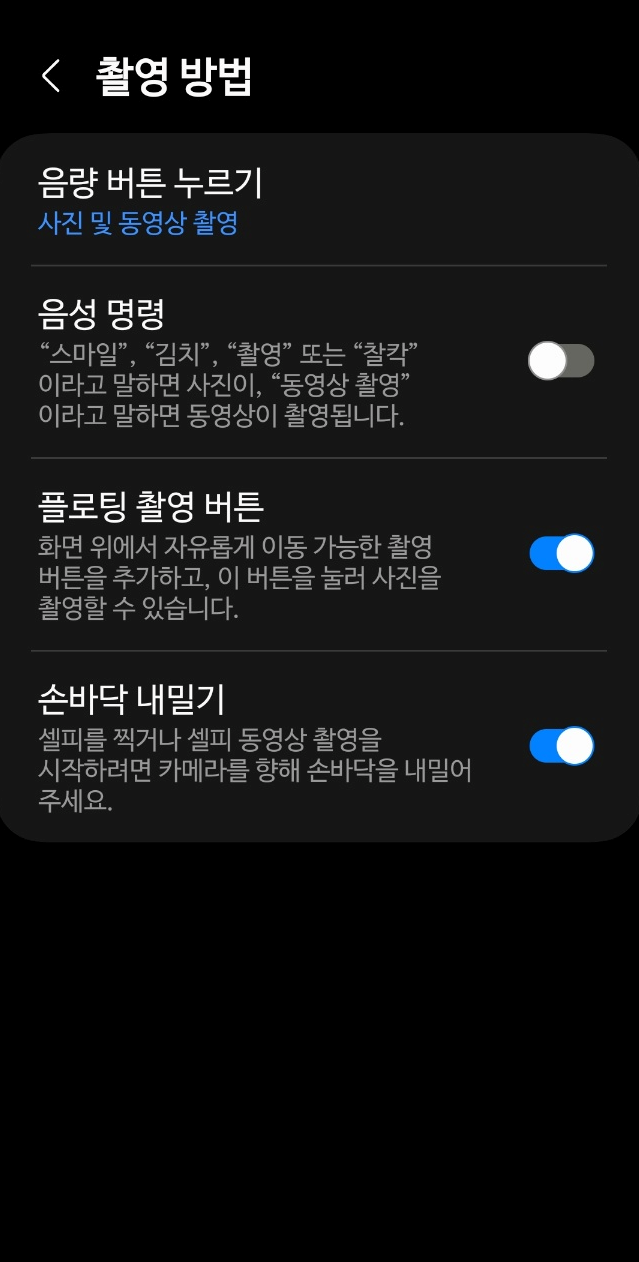
* 음량 버튼 누르기: 사진 및 동영상 촬영을 설정하면 음량 버튼을 셔터 버튼처럼 쓸 수 있습니다. 또, 화면 확대/축소를 설정하면 음량 버튼으로 줌 기능을 사용할 수 있습니다.
* 음성 명령: 특정 단어를 말하면 사진이나 동영상을 촬영할 수 있습니다.
* 플로팅 촬영 버튼: 셔터 버튼을 화면에서 원하는 위치에 옮길 수 있는 기능입니다. 왼손으로 가로 촬영을 할 때, 셔터 버튼을 좌측을 이동하면 셔터 버튼을 쉽게 누를 수 있습니다.
* 손바닥 내밀기: 셀카 촬영 시 멀리서도 셔터를 누를 수 있는 기능입니다. 카메라를 향해 손바닥을 내밀면 촬영이 됩니다. 시간은 2초, 5초, 10초 등이 있습니다.
14) 설정 유지

* 카메라 모드: 이 기능을 활성화하면 마지막으로 사용한 카메라 모드로 다시 실행됩니다. 이 기능을 비활성화하면 일반 사진 모드로 실행됩니다.
* 셀피 화각: 이 기능을 활성화하면 마지막으로 설정한 셀카 화각이 유지됩니다. 갤럭시의 경우는 셀카 화각이 와이드 모드와 일반 모드가 있습니다. 사람들이 여러 명일 때 와이드 모드가 유용합니다. 이 기능을 비활성화시켜야 일반 화각으로 설정됩니다.
* 필터: 필터를 유지해 두면 카메라를 열면 저장해 둔 필터가 적용됩니다. 기능을 비활성화 시키고 카메라를 닫고 다시 열면 기본 색감으로 돌아갑니다.
*슈퍼스테디: 슈터스테디는 강력한 손떨림 방지 기능인데, 동영상 촬영시 사용됩니다.
*인물 사진 모드 렌즈: 인물사진 모드에서 후면 카메라 렌즈를 마지막에 사용한 렌즈 상태로 유지시킵니다.
15) 진동 피드백
촬영 시 진동으로 알려주는 기능입니다. 청각장애인들에게 유용한 기능이 아닐까 생각해 봅니다.
이것만 잘 사용하셔도 생각보다 좋은 사진을 얻을 수 있답니다.
